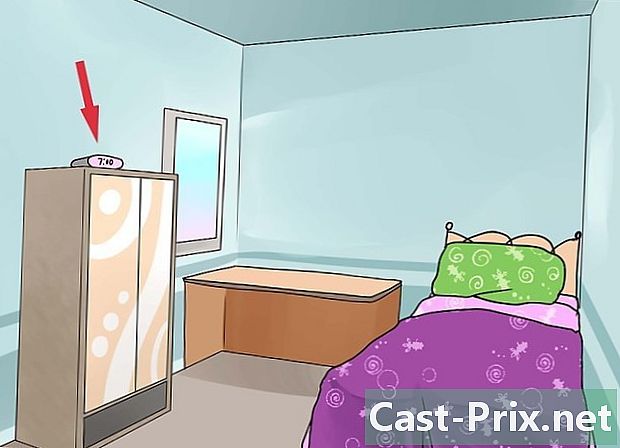Paano i-reset ang isang AKLAT
May -Akda:
Roger Morrison
Petsa Ng Paglikha:
26 Setyembre 2021
I -Update Ang Petsa:
1 Hulyo 2024

Nilalaman
- yugto
- Pamamaraan 1 Magsagawa ng isang malambot na pag-reset
- Pamamaraan 2 Magsagawa ng Physical Reset (Nook 1st Edition Lamang)
- Pamamaraan 3 Ibalik sa mga setting ng pabrika (Maliwanag at Di-kontrol)
- Pamamaraan 4 Magsagawa ng isang hard reset (system reset)
Kung nakakaranas ka ng mga problema tulad ng pag-block o hindi pagpapagana sa iyong aparato ng NOOK, dapat mong i-reset ito. Ang isang malambot na pag-reset o pag-reboot ay ayusin ang karamihan sa mga problema. Ito ay i-restart lamang ang NOOK nang hindi tinanggal ang iyong data na nakaimbak sa iyong NOOK. Kung ang problema ay malubhang o malapit mong ibenta ang iyong tablet, dapat mong i-reboot ang system o ibalik ang aparato sa mga setting ng pabrika nito. Ang ganitong uri ng pag-reset ay aalisin ang lahat ng data na nakaimbak sa iyong NOOK.
yugto
Pamamaraan 1 Magsagawa ng isang malambot na pag-reset
-

Pindutin nang matagal ang power button sa loob ng 20 segundo. Pagkatapos nito, bitawan ang pindutan. Isasara ang tablet.- Inirerekomenda ang isang malambot na pag-reset kapag hinihinto ng aparato ang tumugon o hindi na singil. Ito ay isang pamamaraan na patayin ang aparato. Ang impormasyon tungkol sa kasalukuyang katayuan ng iyong NOOK ay mawawala, ngunit ang lahat ng nilalaman at data ay mananatiling buo.
- Ang pamamaraang ito ay maaaring magamit sa lahat ng mga bersyon ng NOOK.
-

Pindutin nang matagal ang power button sa loob ng 2 segundo, pagkatapos ay ilabas ito. Ang aksyon na ito ay magbibigay-lakas sa aparato at makumpleto ang pag-reset.
Pamamaraan 2 Magsagawa ng Physical Reset (Nook 1st Edition Lamang)
-

Alisin ang baterya. Kung mayroon kang isang unang edisyon ng NOOK tablet, alisin ang baterya mula sa tablet at iwanan ito ng magandang 10 segundo. Tandaan na ang ibang mga aparato ng NOOK ay walang baterya ng baterya o isang baterya na maaari mong alisin, kaya hindi mo magagamit ang pamamaraang ito sa mga aparatong ito.- Magsasagawa rin ang prosesong ito ng isang pangunahing at mabilis na pag-reset. Mawawalan ka ng impormasyon tungkol sa kasalukuyang estado ng iyong aparato, ngunit ang nilalaman at iyong data ay mananatiling buo.
- Upang alisin ang baterya, alisin muna ang takip. Itago ang iyong aparato (off) upang ang harap ng telepono ay nasa harap ng iyong kamay at ang ilalim na gilid ay nakaharap sa itaas. Dahan-dahang alisin ang takip.
- Sa loob ng iyong aparato ay makikita mo ang isang kompartimento ng baterya. Alisin ang tornilyo na humahawak sa baterya sa lugar, at pagkatapos ay ipasok ang iyong kuko sa semicircular space sa itaas na kaliwang bahagi ng baterya. Pindutin ang tuktok na bahagi sa pamamagitan ng pagtulak sa NOOK, at ilipat ang iyong daliri pataas. Ang itaas na gilid ng baterya ay tataas. Hawakan ang baterya gamit ang iyong kamay at itataas ito.
-

Pahinga ang baterya. Payagan ang 10 segundo at palitan ang baterya sa NOOK.- Upang palitan ang baterya, ipasok ang dalawang ngipin sa ilalim na gilid ng baterya sa kani-kanilang mga puwang sa ilalim na gilid ng kompartimento ng baterya. Ibaba ang tuktok ng baterya upang palitan ito, pagkatapos ay palitan ang tornilyo na humahawak ng baterya.
- Palitan ang takip pagkatapos ng pag-repose ng baterya. Palitan ang iyong NOOK upang ang nasa ilalim na gilid ay nasa iyong direksyon. I-align ang ilalim ng takip na may ilalim ng yunit at pagkatapos ay maingat na muling ibalik ang takip.
-

I-on ang NOOK. Pindutin ang pindutan ng kapangyarihan para sa 2 segundo. Ang aksyon na ito ay magbibigay-kapangyarihan sa aparato at wakasan ang pag-reset.
Pamamaraan 3 Ibalik sa mga setting ng pabrika (Maliwanag at Di-kontrol)
-

Pumunta sa screen ng iyong mga setting. I-access ang home menu sa pamamagitan ng pagpindot sa pindutan ng bahay o ang pindutan n, sa iyong aparato. Sa home menu, pindutin ang pagpipilian setting.- Inirerekomenda lamang ang prosesong ito kung sakaling wala nang iba pa, o kung nais mong burahin ang iyong data mula sa aparato. Ang pagpapanumbalik sa mga setting ng pabrika ay aalisin ang lahat ng mga nilalaman ng iyong aparato, pati na rin ang metadata at personal na impormasyon na nakaimbak sa iyong panloob na memorya. Gayunpaman, hindi nito tinanggal ang data na nakaimbak sa memory card.
- Ang prosesong ito ay gagana sa NOOK 1st Edition, NOOK, Kulay ng NOOK, NOOK Simple Touch, at NOOK Simple Touch GlowLight, ngunit ang ilang mga hakbang ay maaaring magkakaiba nang kaunti depende sa bersyon ng iyong aparato. Ang lahat ng mga pagkakaiba ay ipinahiwatig sa mga tagubilin na sundin.
-

I-access ang mga setting ng iyong aparato. Sa mga pagpipilian, piliin ang patakaran ng pamahalaan o Impormasyon sa aparato.- Para sa NORE 1st edition, dapat mong piliin patakaran ng pamahalaan.
- Para sa tablet ng NOOK, Kulay ng NOOK, NOOK Simple Touch, at NOOK Simple Touch GlowLight, dapat mong piliin ang pagpipilian Impormasyon sa aparato.
-

Pindutin ang Unsubscribe ang iyong NOOK. Hihilingin kang kumpirmahin ang iyong kahilingan, at kailangan mong pindutin kumpirmahin upang makumpleto ang proseso ng unsubscription. Dapat itong gawin bago i-reset ang aparato.- Ang mga tagubilin sa itaas ay nalalapat sa NOOK 1st edition.
- Para sa NOOK tablet, Kulay ng NOOK, NOOK Simple Touch, at NOOK Simple Touch GlowLight, dapat mong pindutin Tanggalin at i-unsubscribe sa halip na Unsubscribe ang iyong NOOK. Dadalhin ka sa isang espesyal na pahina at kailangan mong pindutin ang pindutan Tanggalin at i-unsubscribe upang simulan ang proseso. Kailangan mong pindutin ang pindutan kumpirmahin kapag sinenyasan kang magpatuloy.
-

Pindutin ang Ibalik ang mga setting ng pabrika. Kapag kumpleto ang pag-unsubscription, bumalik sa mga setting ng aparato at piliin ang pagpipilian Ibalik sa mga setting ng pabrika. Dalawang beses sa isang hilera, tatanungin ka kung sigurado kang nais mong ibalik ang aparato sa mga setting ng pabrika. Upang ipagpatuloy ang pagkilos, pindutin ang kumpirmahin tuwing dalawang beses.- Ang mga tagubilin sa itaas ay nalalapat sa NOOK 1st edition.
- Para sa tablet ng NOOK, Kulay ng NOOK, NOOK Simple Touch, at NOOK Simple Touch GlowLight, dapat mong pindutin ang pindutan na may label I-reset ang NOOK. Mula roon, magpapakita ang aparato ng isa na nagpapahiwatig ng hindi pagkakasulat at pagtanggal ng data.
-

Payagan ang aparato na mag-reboot. Para sa lahat ng mga bersyon ng NOOK, awtomatikong i-restart ang aparato pagkatapos ng pagtatapos ng proseso. Mapapansin mo na natanggal ang lahat ng iyong nai-save na data.
Pamamaraan 4 Magsagawa ng isang hard reset (system reset)
-

Patayin ang aparato. Pindutin nang matagal ang power button sa likod ng iyong NOOK. Pagkatapos, pindutin ang pagpipilian isara upang i-off ang aparato.- Tandaan na ang prosesong ito ay gagawa ng isang sistema na ibalik, at lalo na ang pagpapanumbalik ng NOOK sa mga setting ng pabrika. Mawawala mo ang lahat ng iyong nilalaman na nai-save sa iyong aparato.
- Ang prosesong ito ay gagana sa tablet ng Kulay ng NOOK at NOOK.
-

I-hold ang power button at ang home button. Matapos patayin ang kapangyarihan, maghintay ng 10 hanggang 15 segundo, pagkatapos ay pindutin nang matagal ang pindutan ng kuryente. Sa unang segundo, pindutin nang matagal ang pindutan ng bahay o ang pindutan n, nang hindi pinakawalan ang power button. -

Bitawan ang pindutan pagkatapos ng hitsura ng isa sa screen. Maghintay ng dalawang segundo pagkatapos ng, pagkatapos ay pakawalan ang power button at ang pindutan ng bahay.- Kung ilalabas mo ang mga pindutan sa sandaling lumitaw ito, ang iyong kahilingan sa pag-reset ay maaaring hindi gumana at ang aparato ay magsisimula nang normal. Kung nangyari ito, i-off ang iyong aparato at subukang muli.
-

Kumpirmahin ang iyong kahilingan sa pag-reset. Lilitaw ang isa sa iyong screen na tinatanong kung nais mong ibalik ang iyong NOOK sa mga setting ng pabrika. Sabay-sabay pindutin ang pindutan ng bahay at pindutin n upang magpatuloy, at kapag sinenyasan upang kumpirmahin, pindutin muli ang pindutan ng bahay.- Tatanggalin ng yunit ang sarili nito at burahin ang lahat ng mga nilalaman matapos kumpirmahin ang pag-reset.
- Kung ang pindutan kumpirmahin lilitaw sa iyong screen habang ipinagpapatuloy mo ang proseso, maaari mo itong pindutin sa halip na pindutin ang pindutan ng bahay.
-

Payagan ang aparato na mag-reboot. Ang NOOK ay hindi iregister, i-reset, at i-restart ang sarili. Pagkatapos ng pag-reboot, makikita mo ang mga panimulang tutorial ng aparato, at mabubura ang lahat ng iyong nilalaman.